Свойства, которые вы установили для кэша своего картографического сервиса или сервиса изображений, могут сильно повлиять на успешность создания и использования листов кэша.
Данный раздел содержит описание доступных свойств кэша карт и изображений и рекомендации по их оптимальной настройке. Дополнительная информация по созданию листов кэша имеется в разделе Методики создания листов кэша карты.
Доступ к свойствам кэша
Установка свойств кэша производится на вкладке Кэширование в диалоговом окне Редактор сервисов. В следующих разделах содержатся инструкции по переходу на вкладку Кэширование.
- Доступ к свойствам кэша карты и изображения в Manager
- Доступ к свойствам кэша карты и изображения в ArcGIS for Desktop
После открытия вкладки Кэширование первым делом необходимо выбрать опцию отображения картографического сервиса или сервиса изображений Использовать листы кэша. Если выбрать опцию Динамически на основе данных, сервер будет каждый раз прорисовывать карту, и картографический сервис или сервис изображений не будут использовать ни каких созданных вами листов кэша.
Далее в данном разделе рассматриваются настройки, доступные на вкладке Кэширование и на вложенной вкладке Дополнительные настройки. Как только начнется создание кэша, некоторые из этих опций (например, ширину и высоту листа) нельзя будет изменить без удаления текущего кэша и повторения всего процесса. Поэтому важно продумать свойства схемы листов и другие свойства кэша заранее.
После окончания настройки свойств кэша, чтобы приступить к построению листов, щелкните правой кнопкой мыши на сервисе в дереве Каталога и выберите Управление кэшем > Управление листами.
Настройки вкладки Кэширование
В следующих подразделах описываются некоторые настройки кэша, которые можно задать на вкладке Кэширование. Свойства на вложенной вкладке Дополнительные настройки описаны в отдельной секции ниже.
Схема листов
Схема листов включает в себя уровни масштаба и размеры листов, а также точку отсчета разбиения кэша на листы. Эти свойства определяют, где будут проходить границы листов. В некоторых клиентских приложениях важно, чтобы границы листов совпадали при наложении кэша.
Для настройки схемы листов существует несколько опций:
ArcGIS Online/Bing Maps/Google Maps
Опция ArcGIS Online/Bing Maps/Google Maps позволяет производить наложение листов кэша вместе с листами этих картографических Интернет-сервисов. ArcGIS проецирует вашу исходную карту "на лету" в необходимую систему координат этой схемы листов, т.е. WGS 1984 Web Mercator (Auxiliary Sphere). Если вы хотите увеличить производительность при построении листов, спроецируйте свои данные и фрейм данных документа карты в эту систему координат до публикации сервиса.
Использование схемы листов ArcGIS Online/Bing Maps/Google Maps обязательно, если планируется наложение листов кэша вместе с картами сервисов ArcGIS Online, Bing Maps или Google Maps. Наложение карт поверх сервисов ArcGIS Online возможно практически во всех последних клиентских приложениях Esri. Наложение карт поверх сервисов Bing Maps возможно в Map Viewer и многих веб-вьюерах , а также в приложениях на основе различных интерфейсов программирования API платформы ArcGIS. Наложение карт поверх сервисов Google Maps возможно с использованием интерфейса программирования ArcGIS API for JavaScript Extension для Google Maps API.
Одним из преимуществ схемы листов ArcGIS Online/Bing Maps/Google Maps является то, что она широко известна в кругах веб-картографирования, поэтому такие листы будут соответствовать листам других организаций, в которых используется эта схема. Даже если наложение карт этих картографических сервисов не планируется, данная схема листов будет хорошим выбором за счет своей потенциальной совместимости.
Однако схема листов ArcGIS Online/Google Maps/Bing Maps может содержать слишком крупные масштабы, которые для некоторых карт будут лишними. Кэширование крупных масштабов может занять много времени и много места на диске. Например, пусть самый крупный масштаб схемы листов равен 1:1 000. Для кэширования всей континентальной части США в этом масштабе потребуется несколько недель и сотни гигабайт дискового пространства. Если вы не готовы кэшировать на этом уровне масштабирования, вы можете исключить его из своего диапазона Уровни детализации (см. ниже подраздел об уровнях детализации).
Внимание:
Отмена построения листов определенного масштаба является более удачным вариантом, чем исключение этого масштаба из схемы листов. При исключении некоторых масштабов из схемы листов ArcGIS Online/Bing Maps/Google Maps может исчезнуть возможность наложения карт поверх листов этих сервисов.
Файл схемы листов
Если вы не можете использовать масштабы или систему координат схемы листов ArcGIS Online/Bing Maps/Google Maps, вы можете создать свою собственную схему листов. Используйте инструмент Создать схему листов кэша картографического сервера в наборе инструментов Сервер для создания XML-файла схемы листов. Многие параметры, которые вам надо будет указать в диалоговом окне этого инструмента, описаны ниже в этом разделе. Вы можете перейти к файлу вашей схемы листов при создании кэш, тем самым импортируя все нужные масштабы и параметры.
Прежние версии:
В версии 10.0 и более ранних версиях, в ArcGIS Online использовалась схема листов на основе географической системы координат WGS 1984, в которой использовались листы с размером 512 х 512 пикселов. Если необходимо использовать эту схему листов для какого-то сервиса, нужно импортировать ее из уже существующего сервиса или из файла схемы листов.
Существующий кэшированный сервис карт/изображений
Данная опция позволяет привести схему листов в соответствие с уже существующим кэшированным сервисом. Появится запрос на указание сервиса.
Соответствие схем листов гарантирует, что наложение листов в веб-приложениях, а также совмещение листов другими способами, будут производиться корректно.
При выборе этой опции, исходный документ карты должен находиться в той же системе координат, что и карта, схема листов которой импортируется.
Рекомендуемый
При выборе этой опции вам будет предложено ввести желаемое число масштабов, а затем будут последовательно предлагаться и сами масштабы. Предложенные масштабы увеличиваются или уменьшаются кратно двум от 1:1 000 000, начиная с уровня, ближайшего к экстенту исходного документа карты.
Например, если исходный документ карты имеет масштаб 1:121 000 000 и требуется три уровня масштабов, ArcGIS предложит следующие уровни масштабов:
- 1:128000000
- 1:64000000
- 1:32000000
В общем случае, число запрашиваемых рекомендуемых масштабов следует задавать в пределах 20. Если полный экстент карты покрывает относительно небольшую область (например, город), можно не получить все масштабы, которые были запрошены. Можно добавить больше масштабов вручную, используя вкладку Дополнительные настройки.
Когда вы ознакомитесь с процессом создания кэша, лучше выбирать свои собственные уровни масштабов, а не предлагаемые в программе. По возможности следует выбирать масштабы до того, как вы начнете проектировать карту. В этом случае есть возможность заранее обеспечить качественное отображение карты в каждом из масштабов.
Уровни детализации
Схемы листов часто содержат множество масштабов. В зависимости от карты вы можете заранее кэшировать наиболее крупные или мелкие масштабы схемы листов. ArcGIS изучает зависимости от масштаба в карте и пытается предложить минимальный и максимальный диапазон масштабов для кэширования. Вы можете изменять этот диапазон, перемещая бегунки на вкладке Кэширование.
Оставшиеся масштабы не удаляются из схемы листов, но вы не сможете создавать листы для них, если не вернуться на вкладку Кэширование и не включить их в диапазон.
Дополнительные настройки
В этой секции описаны свойства на вложенной вкладке Кэширование > Дополнительные настройки Редактора сервиса.
Масштабы
При создании схемы листов очень важно правильно выбрать масштабы, в которых могут создаваться листы кэша.
Существует два места, куда можно ввести список масштабов:
- Можно ввести масштабы прямо в инструменте Создать схему листов кэша картографического сервиса при первом создании схемы листов.
- При создании нового кэша после загрузки схемы листов вы можете изменить список масштабов на вкладке Кэширование > Дополнительные настройки окна Редактор сервисов. Здесь удобно вводить масштабы, если вы работаете со снимками, так как вы можете указать в списке размер пиксела.
Когда вы вводите масштаб, вы можете указать пропорцию или знаменатель масштаба (например, набрав 36000, вы увидите 1:36 000 в списке).
Если вы решили указать размер пиксела, то можно ввести значение размера пиксела (в единицах карты), чтобы использовать его для создаваемого листа. Это может быть полезно при кэшировании изображений. Например, вы можете добавить масштаб в кэш, где разрешение в пикселах составляет один метр.
Проще всего выбрать линейку масштабов таким образом: определить самый крупный масштаб, который может понадобиться пользователям; затем удваивать знаменатель до тех пор, пока не будет достигнут масштаб, при котором вся интересующая область укладывается в один-два листа. Например, пусть схема листов проектируется для карты города, а самый крупный масштаб, на который рассчитана карта, – 1:2 400. Тогда линейка масштабов будет такой: 1:2 400, 1:4 800, 1:9 600, 1:19 200, 1:38 400 и так далее, до масштаба, при котором весь город полностью умещается на мониторе.
Минимальный масштаб кэширования
Это минимальный масштаб, в котором вы хотите создавать листы кэша. Он необязательно должен быть наименьшим масштабом в схеме листов.
Например, у вас может быть схема листов, включающая масштаб 1:2 000 000, но вы хотите, чтобы листы создавались при наименьшем масштабе 1:500 000. Вы можете установить минимальный масштаб кэширования 1:500 000, и тогда наименьший масштаб, который может использоваться при работе с инструментом Управление листами кэша картографического сервиса, будет составлять 1:500 000.
Это свойство соответствует нижней границе диапазона Уровня детальности, установленного на вкладке Кэширование.
Максимальный масштаб кэширования
Это максимальный масштаб, в котором вы хотите создавать листы. Он необязательно должен быть наибольшим масштабом в схеме листов.
Например, у вас может быть схема листов, включающая масштаб 1:1 000, но вы хотите, чтобы листы создавались в наибольшем масштабе 1:4 000. Вы можете задать максимальный масштаб кэширования 1:4000, и тогда самый большой масштаб, который кто-либо сможет использовать при работе с инструментом Управление листами кэша картографического сервиса, будет составлять 1:4000.
Это свойство соответствует верхней границе диапазона Уровня детальности, установленного на вкладке Кэширование.
Директория кэша
Директория кэш сервера – это папка на диске, в которой хранятся листы кэш. Одна директория кэша сервера может содержать несколько кэшей; однако, на свой сервер вы можете добавить более одной директории кэша сервера. При создании сайта ArcGIS Server, директория кэша сервера создается автоматически в указанном пользователем месте. Более подробно см. O серверных директориях.
При необходимости подключения дополнительного компьютера с ГИС-сервером для поддержки сайта следует настроить общий доступ к директории кэша сервера, для того чтобы она была доступна со всех компьютеров системы. Дополнительная информация содержится в разделах Создание директории кэша сервера и Настройка на нескольких компьютерах. Следует убедиться в том, что у учетной записи ArcGIS Server есть права на запись в директории кэша сервера; только тогда сервер сможет создавать листы в этой директории. После построения кэша можно при необходимости отменить права на запись.
Можно открыть директорию кэша сервера для проверки наличия листов кэша и файла схемы листов conf.xml. В другом файле, conf.cdi, содержится стандартная информация сервиса об экстентах. Этот файл нужен для просмотра кэша в ArcMap в качестве набора растровых данных. База геоданных под названием status.gdb содержит информацию, которую ArcGIS отображает в отчетах о статусе кэша.
Листы организованы в иерархической форме по директориям. Директория верхнего уровня имеет то же имя, что и картографический сервис, если только этот сервис не был создан в какой-то папке ГИС-сервера. Если картографический сервис создан в папке, тогда директория верхнего уровня называется <имя_папки>_<имя_картографического_сервиса>.
Внимание:
При изменении имени сервиса или имени фрейма данных карты необходимо вручную переименовать папку кэша, чтобы привести ее в соответствие новому имени.
Внутри директории верхнего уровня находится поддиректория для конкретного фрейма данных кэшируемой карты. Далее следует единственная поддиректория _alllayers для всех слоев. Внутри этой поддиректории располагаются поддиректории для каждого масштаба. Структура этих поддиректорий зависит от формата хранения кэша. Кэш может храниться в компактном или развернутом (полистном) формате.
- При использовании компактного формата внутри папок с уровнем детализации сразу располагаются пакетные файлы. В этих пакетных файлах содержатся листы кэша.
- При использовании полистного (развернутого) формата там находятся поддиректории для каждого ряда листов, в которых, наконец, содержатся сами файлы изображений, представляющие конкретный столбец в данном ряду.
Область интереса для кэширования
Этот параметр определяет, в какой области вашей карты будут создаваться листы, если вы выберете опцию ArcGIS автоматически создавать кэш при публикации сервиса. Можно выбрать следующие опции:
- Полный экстент карты – эта опция кэширует карту в весь ограничивающий ограничивающем прямоугольнике для всех данных на карте. Эта опция выбрана по умолчанию. Будут реализованы полные пользовательские экстенты, заданные через Свойства фрейма данных в ArcMap.
- Текущий экстент карты – кэширует экстент документа карты как он опубликован на данный момент; другими словами – это начальный экстент картографического сервиса.
- Импорт из класса объектов – кэширует любые области, пересекающие границы объектов в выбранном вами классе объектов. Например, если вы хотите ограничить создание листов кэша только территорией шт. Калифорния, можно указать местоположение класса объектов, содержащего административные границы Калифорнии.
Опция импорта класса объекта может быть удобна, если кэш большого размера или если область интереса имеет непрямоугольную форму. Советы по подготовке и выбору класса объектов для этой цели см. в разделе Кэширование карт, основанное на границах объектов.
Заданная вами здесь область интереса применяется только для кэшей, созданных автоматически во время публикации. Она всегда перезаписывается областью интереса, которую вы задаете при ручном запуске инструмента Управление листами кэша картографического сервиса. Если вы не задали область интереса явно с использованием инструмента Управление листами кэша картографического сервиса, то произойдет кэширование всего экстента карты.
Формат листов (Tile format)
Настройка этой опции определяет выходной формат изображения, использующийся картографическим сервисом при создании листов кэша. Формат изображения определяет пространство, занимаемое листами на диске, качество изображения, а также наличие возможности сделать фон листа прозрачным.
При инициализации нового кэша ArcGIS проверяет слои в вашей карте и выбирает формат изображения по умолчанию. Если карта содержит только векторные слои, по умолчанию используется PNG. Если имеется хотя бы один растровый слой, по умолчанию используется MIXED.
Вы должны изучить эти настройки по умолчанию и определить их целесообразность в зависимости от назначения вашей карты. Ниже приводится краткое описание доступных форматов изображения вместе с рекомендациями по их использованию:
- PNG – этот формат определяет глубину бита PNG для каждого листа, что экономит место для хранения листа без ущерба для визуального восприятия. Подходит для многих векторных карт, особенно для карт с небольшим количеством цветов, для карт с большими областями одного цвета или для наложенных сетей. Если не знаете, какой формат PNG выбрать, попробуйте первый.
- PNG8 – можно использовать PNG 8 сервисов наложения, которым требуется прозрачный фон, например, дороги и границы. Листы формата PNG8 занимают крайне мало пространства на диске без потери информации.
Если на карте используется сглаживание, вы увидите более высокое качество линий и надписей при использовании PNG или PNG 32 вместо PNG 8. Если на карте имеется большое количество цветов, благодаря градиентной заливке или оттенению, возможно следует использовать PNG или PNG 32.
- PNG24 – используйте PNG 24 при наложении сервисов, например дорог и границ, где количество цветов карты превышает 256 (если цветов меньше 256, выберите PNG 8). Не используйте PNG24, если доступ к листам кэш в веб-приложении будет производиться из веб-браузера Internet Explorer версии 6 или ранее.
- PNG32 – используйте PNG 32 для сервисов наложения, например, дороги, границы, которые имеют больше 256 цветов. Формат PNG32 особенно хорошо использовать в тех сервисах, где включено сглаживание линий или текста. Листы формата PNG32 занимают больше места на диске, чем PNG24, но зато они полностью поддерживаются всеми браузерами.
- JPEG – используйте этот формат в сервисах с базовыми картами, с большим цветовым разнообразием и отсутствием прозрачного фона. Например, JPEG, скорее всего, будет хорошим выбором для растровых изображений или очень подробных векторных базовых карт.
Формат JPEG использует сжатие с потерями. При сжатии изображений, теряется та часть данных, которая не сказывается на общем виде изображения. Таким образом, размер листов на диске может быть очень мал, но при наличии на карте векторных линий или подписей такое сжатие может вызвать помехи изображения и размытие контуров линий. Если это так, попробуйте повысить значение сжатия, по умолчанию равное 75. Более высокое значение, такое как 90, может сбалансировать приемлемое качество линий и преимуществами небольшого размера листов JPEG.
Решение о том, какое качество изображения считать приемлемым, остается за пользователем. Формат JPEG может сэкономить большой объем дискового пространства, если вы готовы принять небольшие потери в качестве изображения. Меньший размер листов также сказывается на скорости загрузки листов кэш в веб-браузере.
- MIXED – смешанный кэш использует формат JPEG в центре кэша и формат PNG 32 по краям. Использование смешанного режима оптимально в случае, когда требуется точное наложение растровых кэшей на другие слои.
При создании смешанного кэша листы формата PNG32 создаются там, где присутствует прозрачность (иными словами, там, где виден фон фрейма данных). Остальные листы создаются в формате JPEG. Это помогает уменьшить размер файлов в среднем, и, вместе с тем, обеспечить возможность корректного наложения на другие наборы кэша. Если в данном случае не использовать смешанный режим кэша, то вокруг изображения будет виден непрозрачный ободок в местах перекрытия с другими кэшами.
- LERC – Limited Error Raster Compression
LERC – эффективный метод сжатия с потерями, который рекомендуется применять для одноканальных данных или данных высот с большой глубиной пиксела, в частности, для данных с плавающей точкой, 32-, 16- и 12-разрядных данных. Для данных с плавающей точкой метод LERC работает в 5–10 раз быстрее и эффективнее, чем метод LZ77. LERC также лучше подходит для целочисленных данных. При использовании целочисленных данных, если установлен предел ошибки 0,99 или менее, считается, что метод LERC работает без потерь.
Примечание:
Метод сжатия LERC доступен только для сервисов изображений, картографические сервисы не поддерживаются.
Данные высот или поверхности в основном используются в 3D видах для представления земной поверхности, например, в качестве модели поверхности terrain. Могут использоваться поверхности, не представляющие земную поверхность, такие как озоновый слой, который находится выше земной поверхности, или поверхности геологических субстратов, которые находятся ниже земной поверхности. При использовании метода сжатия LERC для поверхностей, расположенных не на уровне земли, настоятельно рекомендуется публиковать данные со всеми уровнями детализации. Это гарантирует, что при просмотре данных, вы не отдалите изображение в пределы столь грубого разрешения, которое могло бы остановить воспроизведение содержания. Это является менее важной проблемой для высот, которые распределены по поверхности земли, потому что поверхность может быть использована, чтобы заполнить все пробелы, которые могут существовать.
- При выборе LERC укажите значение сжатия в диалоговом окне для ввода параметров Сжатие. Сжатие отражает максимально допустимое значение ошибки в расчете на один пиксел (не путать со средней величиной в расчете на изображение). Это значение измеряется в единицах набора данных мозаики. Например, если ошибка равна 10 см, а единицы измерения набора данных мозаики – метры, введите 0,1.
- Сервисы кэша на основе LERC не изменяют разрешение отображения, если в данном масштабе не поддерживаются исходные данные, или если отсутствуют обзорные изображения. Сервисы кэша на основе LERC также содержат файл свойств, определяющий, содержит ли сервис данные рельефа. Чтобы обеспечить полное покрытие при отображении 3D сцен, кэш на базе LERC использует размер листа на полпикселя больше стандартного размера 256 x 256.
- Формат LERC использует алгоритм сжатия без преобразования, поэтому значение сжатия или максимально допустимое значение ошибки будет варьироваться в пределах от 0 до 1000.
Подсказка:
Пожалуй, самый распространенный сценарий, где нужно изменить формат изображения по умолчанию, – это при создании векторной базовой карты-подложки, использующей сглаживание. В этом случае форматы JPEG или MIXED с высоким качеством сжатия подходят больше, чем формат PNG по умолчанию, поскольку получившиеся листы будут занимать гораздо меньше места на диске.
Прежде чем определиться с форматом изображения для кэша больших объемов, рекомендуется исследовать качество листов и производительность различных форматов кэша в тестовом приложении на примере небольшой репрезентативной области вашей карты. При работе с несколькими наборами кэшей, следует построить по одному небольшому тестовому кэшу каждого вида и проверить их наложение друг с другом в тестовом приложении. Это позволит внести необходимые корректировки перед построением всего кэша целиком.
Для создания тестового кэша нужно создать новый класс объектов с помощью инструментов редактирования ArcMap, состоящий из небольшого прямоугольника, который покрывает подходящую область карты. После этого воспользуйтесь опцией в нижней части диалогового окна инструмента Управление листами кэша картографического сервиса, которая позволяет построить листы на основе границ класса объектов. Выберите класс объектов с тестовой областью карты и создайте листы.
Сжатие
Параметр сжатия характеризует уровень сжатия JPEG, который будет использоваться при выборе для формата изображения JPEG или MIXED. Чем выше значение этого параметра, тем выше качество и меньше сжатие изображения файла .JPEG. Для обычных изображений, как правило, достаточно значения 55–75; при этом снижение качества обычно незаметно. Для векторных и других четких пространственных объектов рекомендуется использовать более высокое значение ближе к 90.
Кэширование по запросу
Если эта опция включена, то при запросе клиентским приложением ранее не кэшированных областей соответствующие листы будут созданы и добавлены в кэш. Таким образом, пользователи сервиса всегда смогут видеть карту при просмотре кэша, даже когда времени на создание всех листов во всех масштабах поначалу было недостаточно.
Более подробно о том, когда следует использовать кэширование по запросу
Дополнительные расширенные настройки
В этом разделе описываются еще некоторые дополнительные параметры кэширования, доступные с помощью кнопки Дополнительно на вложенной вкладке Кэширование > Дополнительные настройки в Редакторе сервисов. Некоторые из этих свойств (точка начала создания листов, число точек на дюйм (DPI), ширина и высота листа) могут быть установлены только при создании новой схемы листов с помощью инструмента Создать схему листов кэша картографического сервиса.
Точка начала создания листов в единицах измерения карты
Началом отсчета схемы листов является верхний левый угол сетки схемы листов. Точка начала создания листов необязательно служит началом построения листов. Это верно только при достижении полного экстента класса объектов карты или области интереса. Использование стандартной точки отсчета схемы листов в кэш гарантирует, что не возникнет проблем с наложением листов в веб-приложениях.
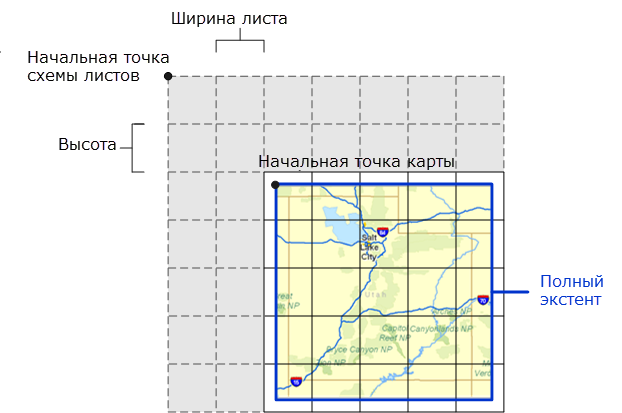
В большинстве случаев следует использовать точку отсчета схемы листов, которая используется программой по умолчанию. По умолчанию выбирается левая верхняя точка системы пространственной привязки, определенной в документе карты. Если в документе карты не определена пространственная привязка, используется левая верхняя точка удвоенного максимального значения объединенных экстентов всех слоев карты.
При изменении точки отсчета схемы листов по умолчанию следует помнить, что листы будут построены только в той области карты, которая лежит снизу и справа от точки отсчета. Если необходимо построение кэш только для определенной области карты, лучше построить листы на основе границ класса пространственных объектов, чем менять ради этого точку отсчета схемы листов.
Число точек на дюйм (DPI)
Количество точек на дюйм (DPI) отвечает за разрешение изображений листов кэша, создаваемых сервером. Значение по умолчанию – 96; это значение DPI является оптимальным почти всегда, кроме случаев, когда подавляющее число компьютеров клиентов в сети использует другое значение DPI. Не стоит забывать о том, что изменение DPI влияет на размер листов.
Высота и ширина листа
Значения высоты и ширины листа по умолчанию равны 256 пикселам. Рекомендуется использовать 256 или 512. При создании кэша для наложения с другим кэшем высота и ширина их листов должны совпадать.
Чем меньше размер листов кэша, тем выше будет производительность приложения, запрашивающего листы кэша, так как потребуется передавать меньше данных. Однако в случае полистного (развернутого) формата кэша, уменьшение размеров листа приводит к увеличению размера кэша и времени, затрачиваемого на его создание.
Формат хранения
Листы кэша могут быть сгруппированы для более эффективного хранения и мобильности. Но каждый лист может также храниться в отдельном файле. Опции хранения следующие:
- Компактный – в компактном формате, каждый файл в кэше содержит пакет листов. Пакет имеет размеры 128 на 128 листов и может вмещать до 16 384 листов. Для копирования компактного кэша требуется гораздо меньше времени, чем для полистного (развернутого) кэша, и он занимает меньше места на диске.
- Полистный – в полистном формате каждый лист хранится как файл на диске. Так листы кэша легче просматривать; однако, создание такого кэша занимает больше времени, и его может быть затруднительно копировать.
Огромное количество файлов и папок кэша иногда приводит к неэффективности использования системных приложений, включая метод Копирование/Вставка в Windows. По этой причине, при использовании компактного формата значительно снижается время копирования кэш. При использовании автоматического процесса обновления кэш, когда листы создаются на промежуточном сервере, а затем копируются на боевой сервер, рекомендуется выбирать компактный кэш. Кроме того, компактный кэш следует использовать при ограниченном дисковом пространстве.
Разрешить клиентам выполнять локальное кэширование листов
При использовании этой опции клиентское приложение Esri, например, ArcMap, может сохранять любые полученные им листы в локальном кэше приложения (в данном случае – ArcMap). При этом пользователь, обращаясь заново к этой же области карты, сможет быстрее просматривать листы кэша. Для получения с сервера обновленных листов, пользователю потребуется вручную очистить локальный кэш. Поэтому, если планируется частое обновление кэш, использовать эту опцию не рекомендуется.
Разрешить клиентам экспорт кэшированных листов
API для клиентов ArcGIS позволяют приложениям загружать листы карты с сервера для автономной работы. Когда вы включаете опцию Разрешить клиентам экспорт листов кэша вы разрешаете загрузку листов.
Загрузка большого количества листов может негативно сказаться на производительности сервера и вызвать перегрузку клиентского устройства. Используйте параметр Ограничить экспорт кэша до для задания максимального числа листов, которое клиент может запросить за один раз.
Подсказка:
Если вы пытаетесь определить максимальное число листов, разрешенное для загрузки, можно узнать общее число листов в вашем кэше. Эту информацию можно получить из подробного отчета о создании кэша. Дополнительные сведения см. в разделе Просмотр состояния завершения кэширования.Экспортируемые листы помещаются в выходную папку сервера. Если клиентам разрешено экспортировать листы, может потребоваться увеличить максимально допустимый возраст файлов в выходной папке сервера. Значение по умолчанию, равное 10 минутам, может быть недостаточно для получения листов клиентами, прежде чем они будут удалены. См. Редактирование серверной директории в Manager, чтобы узнать, какие шаги необходимо выполнить.